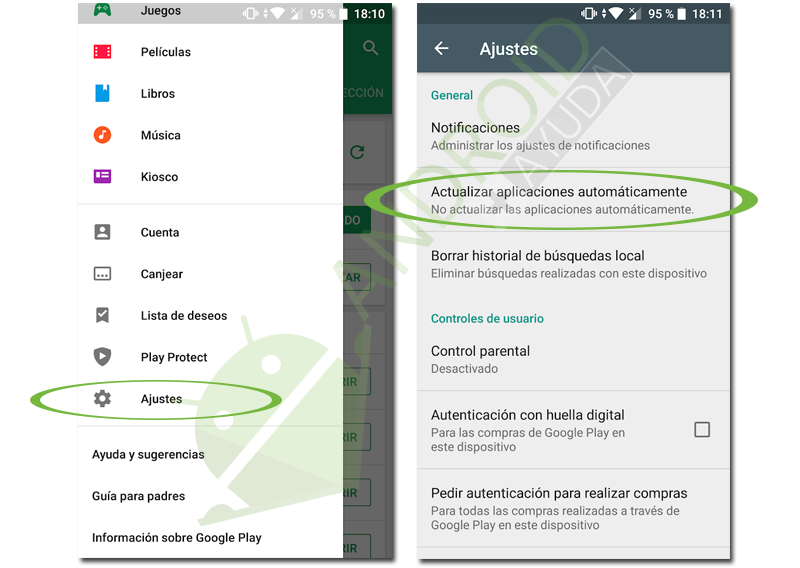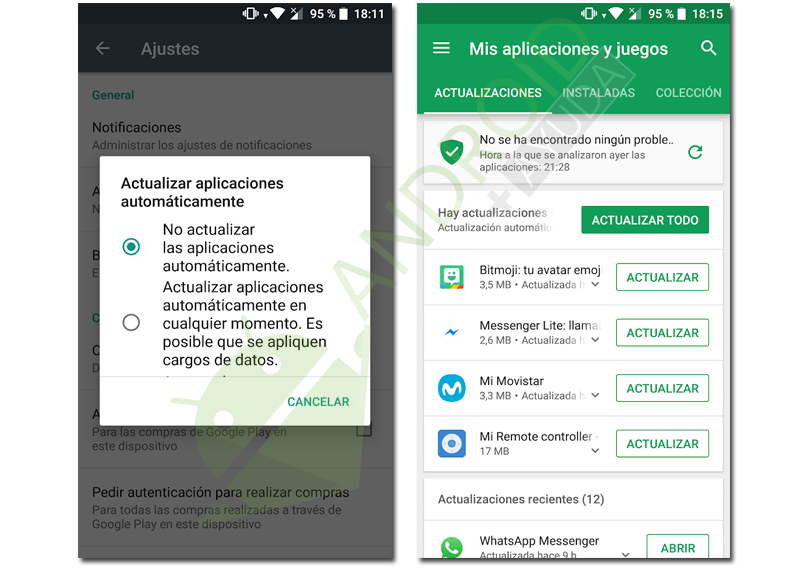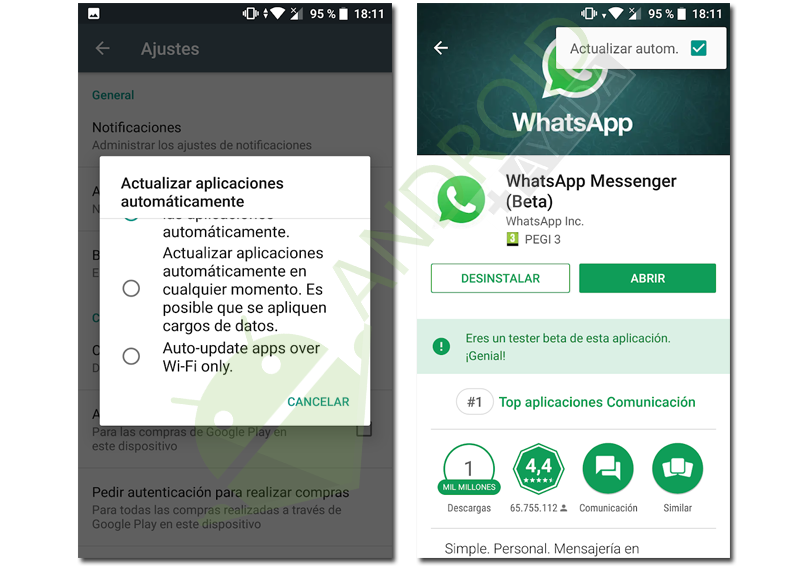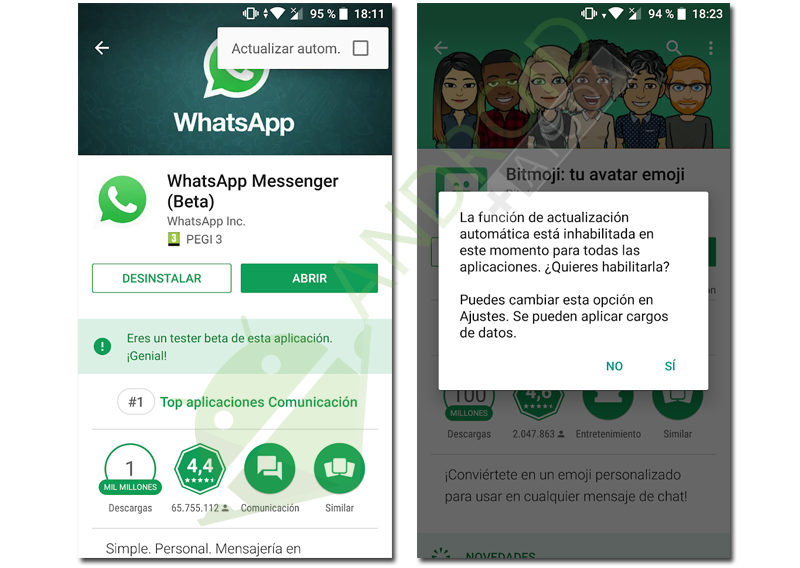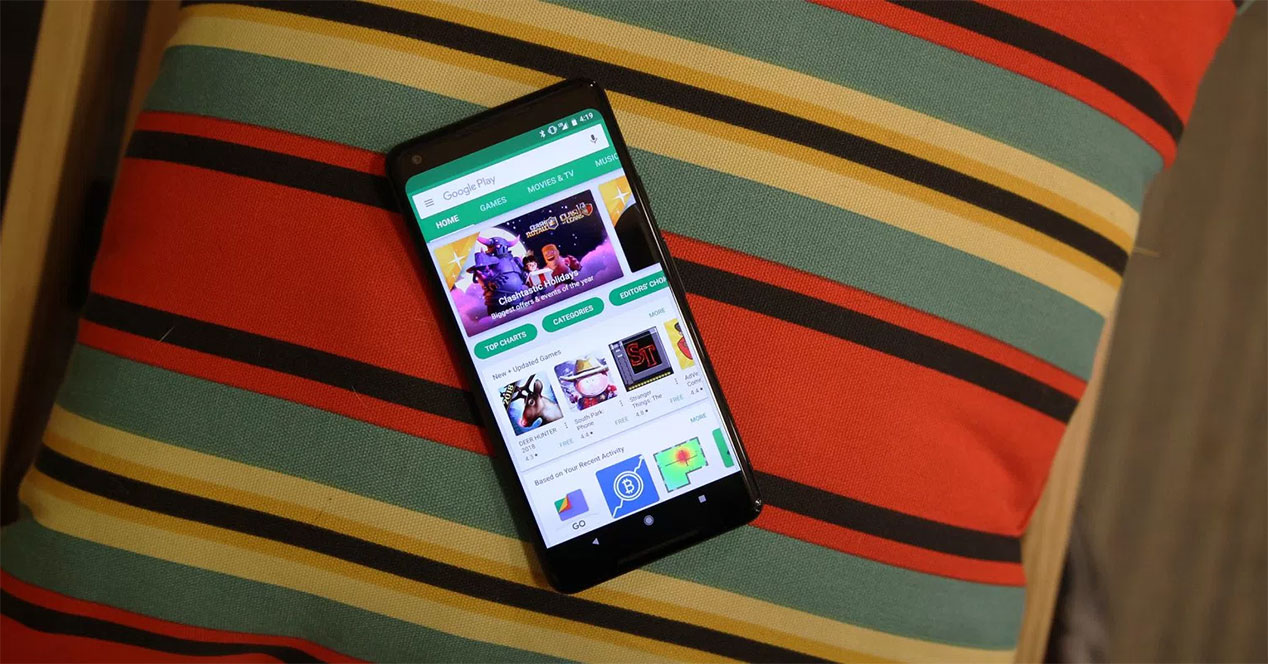
La Pelaa Store on tärkein kohtaamispaikka sovellusten lataamiseen Android. Sen kautta pääset käsiksi kaikkeen sisältöön, joten on tärkeää tietää se. Jos mietit "miten päivitän kaikki sovellukseni", olet tullut oikeaan paikkaan.
Play Kauppa: Android-sovellusten pääkeskus
La Pelaa Store on virallinen sovelluskauppa Google. Sen kautta yritys tarjoaa turvallisen ekosysteemin, joka mahdollistaa suurimman osan käyttäjistä Android he voivat mennä luotetulle sivustolle etsimään sovelluksia älypuhelimelleen. Jotta sitä voisi käyttää, on oltava sertifioitu laite joka mahdollistaa Google-sovellusten käytön. Jos meillä on se, käytössä ei ole ongelmia Pelaa Store. Olemme jo opettaneet sinulle aiemmin päivittää sovelluksia ilman Play Kauppaa. Tänään kuitenkin käännämme pöydät ja opetamme päivittämään kaikki sovellukset Play Kaupan avulla.
Mitä vaihtoehtoja meidän tulisi ottaa huomioon? Pääasiassa kaksi. Ensimmäinen on, haluammeko päivittää sovelluksia manuaalisesti vai automaattisesti. Toinen on, jos haluamme käyttää mobiilidataa tai vain Wi-Fi-yhteyttä. Näiden kahden muuttujan perusteella meillä on erilaisia tapoja päivittää sovelluksia. Siitä huolimatta, kuten näemme, poikkeuksia voidaan soveltaa.
Mistä löydät Android-päivitysasetukset
Avaa Pelaa Store ja pidentää hampurilainen paneeli nähdäksesi vaihtoehdot. Alemmasta alueesta löydät luokan nimeltä Asetukset. Enter ja heti näet vaihtoehdon nimeltä Päivitä sovellukset automaattisesti. Tämä on tärkein toiminto, jota meidän on muutettava, kuten selitämme alla.
Kuinka päivittää kaikki Android-sovellukseni manuaalisesti
Ensimmäistä asetusta kutsutaan Älä päivitä sovelluksia automaattisesti. Tämän vaihtoehdon avulla sinun on mentävä Play Kauppaan tarkistaaksesi päivitykset Omat sovellukset ja pelit -luokassa. Tästä valikosta löydät painikkeen Päivittää jokaisen sovelluksen vieressä, jolloin voit päivittää yksitellen haluamallasi tavalla. Ylhäältä puolestaan löydät painikkeen Päivitä kaikki jonka avulla voit päivittää ne ilman ongelmia yhdellä kertaa milloin haluat. Tämä viimeinen vaihtoehto antaa sinun päivittää kaikki Android-sovelluksesi.
Mitkä ovat tämän menetelmän edut? Ensimmäinen on mahdollisuus aina valita päivitysajankohta. Se on sinun päätöksesi, eikä tule olemaan minkäänlaisia ongelmia. Lisäksi sen avulla voit olla tarkkaavainen siihen, mitä sovelluksia he päivittävät ja mitä muutoksia ne saavat, mikä auttaa sinua välttämään uudelleensuunnittelua, josta et pidä, tai versioita, joissa on virheitä, joita on parempi olla asentamatta.
Mitkä ovat tämän menetelmän haitat? Sinun on aina oltava tietoinen siitä, mikä voi lopulta väsyttää. Lisäksi, jos on olemassa suuri tietoturvapäivitys, se ei saavuta sinua mahdollisimman pian, ellet löydä sitä alun perin.
Kuinka päivittää kaikki Android-sovellukseni automaattisesti
Toista asetusta kutsutaan Päivitä sovellukset automaattisesti milloin tahansa. Tiedonsiirrosta saatetaan periä maksuja. Tämän pitkän otsikon alla kerrotaan, että päivitykset tuotetaan sekä Wi-Fi- että mobiilidatan avulla. Aktivoimalla tämän vaihtoehdon meidän on yksinkertaisesti unohdettava kaikki ja matkapuhelimemme hoitaa kaiken.
Mitkä ovat tämän menetelmän edut? Älä huoli. Älypuhelimesi toimii sinulle, eikä sinun tarvitse katsoa, mitkä sovellukset päivittyvät tai milloin. Näet vain, kuinka lataukset tapahtuvat ajoittain, mikä ilmoitetaan sinulle ilmoituspaneelissa.
Mitkä ovat tämän menetelmän haitat? Et tiedä etukäteen, miksi se päivittää sovelluksen. Piditpä uusista lisäyksistä tai et, sinulla ei ole muuta vaihtoehtoa kuin kokea ne. Lisäksi koska päivitys onnistuu milloin tahansa, mobiilidataa kuluu, mikä voi vaikuttaa laskuusi. Jos päivitys on erittäin suuri (jota yleensä tapahtuu peleissä), se vie useita megatavuja.
Kuinka päivittää kaikki Android-sovellukseni automaattisesti vain Wi-Fi-yhteydellä
Kolmas asetus on nimeltään Päivitä sovellukset vain Wi-Fin kautta, ja se on kuin supistettu versio edellisestä asetuksesta. Se tarjoaa samat edut ja haitat kuin edellinen menetelmä, lukuun ottamatta mobiilidataan liittyviä. Siten sinua ei päivitetä aina, mutta säästät datalaskussasi.
Kuinka valita, ettei tiettyjä sovelluksia päivitetä automaattisesti
On kuitenkin huomattava, että voit määrittää, että jotkin sovellukset eivät päivity automaattisesti, kun käytät näitä kahta viimeistä vaihtoehtoa. Vuonna Pelaa Store Siirry tietyn sovelluksen tiedostoon ja napsauta kolmen pisteen painiketta oikeassa yläkulmassa. Näet yhden vaihtoehdon nimeltä Automaattinen päivitys se tekee juuri sen mitä ajattelet. Jos poistat sen käytöstä, sovellus ei päivity automaattisesti ja sinun on mentävä Play Kauppaan tehdäksesi sen manuaalisesti. On suositeltavaa käyttää tätä peleissä ja sovelluksissa, jotka lataavat suuria päivityspaketteja, varsinkin jos käytetään toista menetelmää. Se toimii myös päinvastoin: jos aktivoit sen manuaalisilla päivityksillä, valitsemasi sovellukset päivittävät itsensä. Tietenkin se pakottaa sinut osittain aktivoimaan yleisen automaattisen päivityksen.